IDS regels
In sommige situaties kan de Intrusion Detection Service (IDS) de communicatie tussen routers of andere interne netwerkapparaten als een potentiële aanval detecteren. U kunt bijvoorbeeld het bekende veilige adres toevoegen aan de adressen die zijn uitgesloten van de IDS-zone om de IDS te omzeilen.
Geïllustreerde instructies Het volgende artikel in de ESET-kennisbank is mogelijk alleen beschikbaar in het Engels: •Een IP-adres uitsluiten van IDS in ESET Smart Security Premium |
IDS-regels beheren
•Toevoegen: klik om een nieuwe IDS-regel te maken.
•Bewerken: klik om een bestaande IDS-regel te bewerken.
•Verwijderen: selecteer deze optie en klik als u een bestaande regel uit de lijst met IDS-regels wilt verwijderen.
•![]() Boven/Omhoog/Omlaag/Beneden: hiermee kunt u de prioriteit van regels aanpassen (aanpassingen worden van boven naar beneden beoordeeld).
Boven/Omhoog/Omlaag/Beneden: hiermee kunt u de prioriteit van regels aanpassen (aanpassingen worden van boven naar beneden beoordeeld).
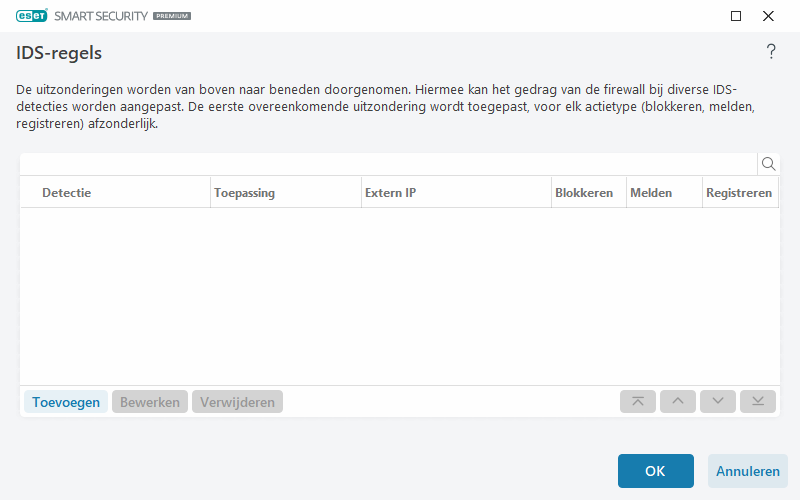
Regeleditor
Detectie: detectietype.
Naam van bedreiging: u kunt de naam van een bedreiging opgeven voor sommige van de beschikbare detecties.
Toepassing: selecteer het bestandspad van een uitgezonderde toepassing door te klikken op ... (bijvoorbeeld C:\Program Files\Firefox\Firefox.exe). Voer NIET de naam van de toepassing in.
Extern IP-adres: een lijst met externe IPv4- of IPv6-adressen/bereiken/subnetten. Meerdere adressen moeten worden gescheiden door een komma.
Profiel: u kunt een netwerkverbindingsprofiel kiezen waarop u deze regel wilt toepassen.
Actie
Blokkeren: elk systeemproces heeft zijn eigen standaardgedrag en toegewezen actie (blokkeren of toestaan). Als u het standaardgedrag voor ESET Smart Security Premium wilt negeren, kunt u kiezen uit Blokkeren of Toestaan in het vervolgkeuzemenu.
Melden: selecteer Ja om Bureaubladmeldingen weer te geven op uw computer. Selecteer Nee als u geen bureaubladmeldingen weergegeven wilt hebben. De beschikbare waarden zijn Standaard/Ja/Nee.
Logboek: selecteer Ja om gebeurtenissen in een logboek in -logbestanden te registreren. Selecteer Nee als u niet wilt dat gebeurtenissen in logbestanden worden geregistreerd. De beschikbare waarden zijn Standaard/Ja/Nee.
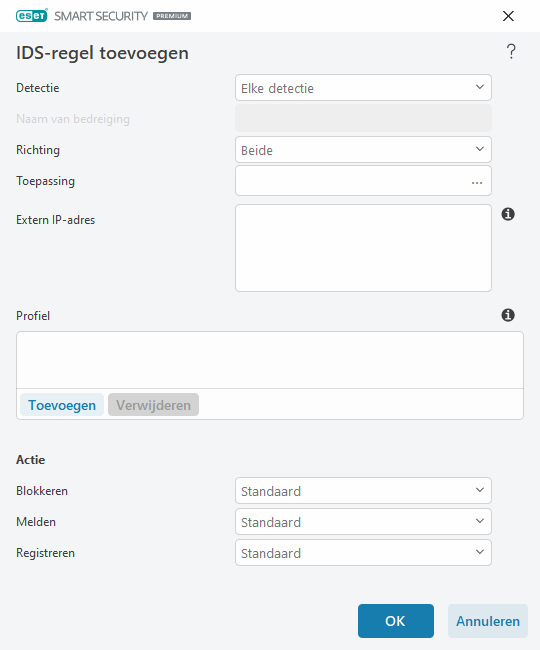
Als u een melding wilt weergegeven en een gebeurtenis in een logboek laten registreren elke keer wanneer de gebeurtenis optreedt: 1.Klik op Toevoegen om een nieuwe IDS-regel toe te voegen. 2.Selecteer een bepaalde detectie in het vervolgkeuzemenu Detectie. 3.Kies een toepassingspad door op ... waarop u deze melding wilt toepassen. 4.Laat Standaard in het vervolgkeuzemenu Blokkeren staan. De standaardactie die door ESET Smart Security Premium wordt toegepast, wordt overgenomen. 5.Stel zowel het vervolgkeuzemenu Melden als Logboek in op Ja. 6.Klik op OK om deze melding op te slaan. |
Als u geen terugkerende melding wilt weergeven die u niet als bedreiging van een bepaald type Detectie beschouwt: 1.Klik op Toevoegen om een nieuwe IDS-regel toe te voegen. 2.Selecteer een bepaalde detectie in het vervolgkeuzemenu Detectie, bijvoorbeeld SMB-sessie zonder beveiligingsextensies of TCP-poortscanaanval. 3.Selecteer In in het vervolgkeuzemenu Richting als het om inkomende communicatie gaat. 4.Stel het vervolgkeuzemenu Melden in op Nee. 5.Stel het vervolgkeuzemenu Logboek in op Ja. 6.Laat Toepassing leeg. 7.Als de communicatie niet van een bepaald IP-adres afkomstig is, laat Extern IP-adres dan leeg. 8.Klik op OK om deze melding op te slaan. |
